Как да деактивирате незабавното търсене с Google
Незабавно търсене е достъпно както от стандартната страница за търсене на Google.com, така и от омни лентата на Google Chrome. Ще покрия и двете, като започнем с Google.com.
Първият, посетете Google.com и щракнете върху Gear горе вдясно и изберете Настройки за търсене.

Превъртете около средата на страницата с настройки и щракнете върху куршума с надпис „Не използвайте Google Незабавно“.

След като направите това, не забравяйте да превъртите до дъното и щракнете върху Запазване на предпочитанията.
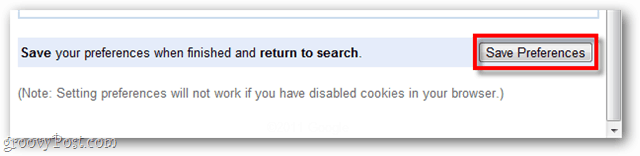
Освен това можете да посетите Google с добавена функция в края на URL адреса, за да деактивирате Google Instant. За тези с американските акаунти в Google просто използвайте: http://www.google.com/webhp?complete=0
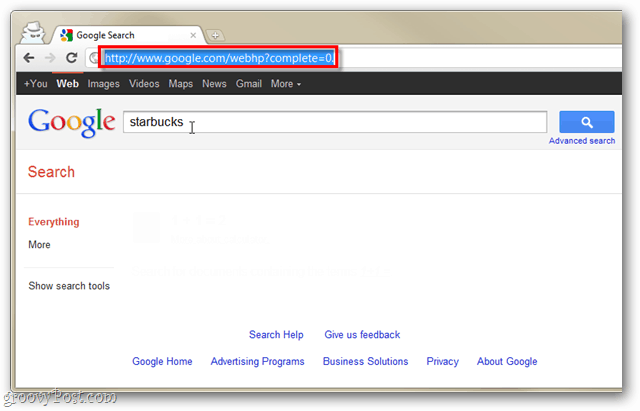
Това ще работи и с всяка държава на Google. Номерът се състои в добавянето на следното към края на www.google.co.uk или www.google.de
/webhp?complete=0
Потребителите на Firefox могат да блокират моментално Google от своята omni-searchbox, като добавят този маркер към тяхната ключова дума Google.URL в конфигурацията на Firefox, обяснена в този урок.
Деактивиране на незабавното търсене от Omni Bar на Chrome
Правя повечето от търсенията си от омни бара на браузъра си и Chrome не прави изключение от това. Ето как да премахнете Незабавното търсене от полето за всичко търсене в Chrome.
Щракнете върху гаечен ключ горе вдясно на Chrome и изберете Настроики.
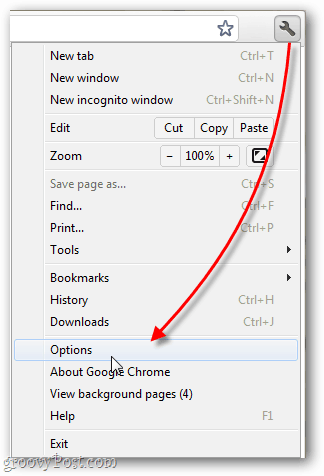
В Опции> Основи щракнете върху Управление на търсачките.
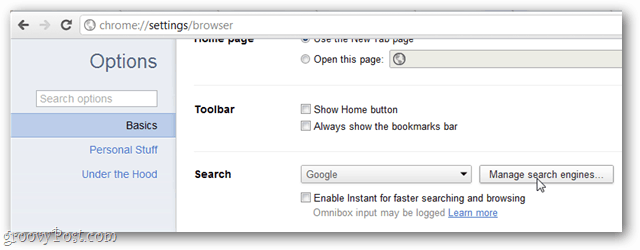
Сега превъртете надолу до дъното и напишете следното за всяко поле:
- Добавете нова търсачка: Google (Няма незабавно)
- Ключова дума: Google.com
- URL адрес със% s на мястото на заявката: http://www.google.com/webhp?complete=0
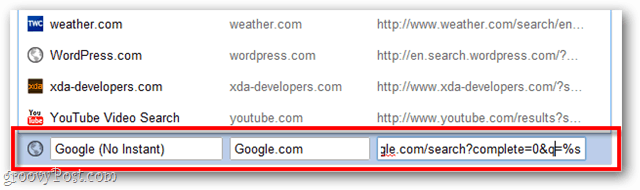
Веднъж добавена, тя трябва автоматично да се запази. За да проверите двукратно това превъртане обратно нагоре и новият ви блок за търсене трябва да се вижда под опциите за търсене по подразбиране.
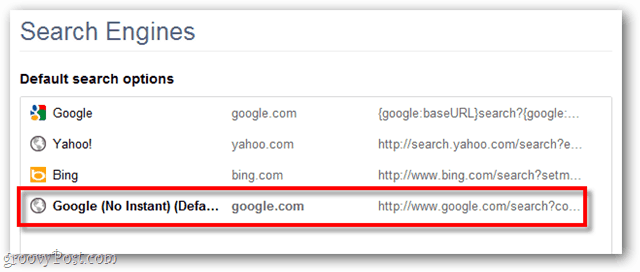


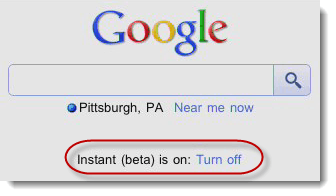



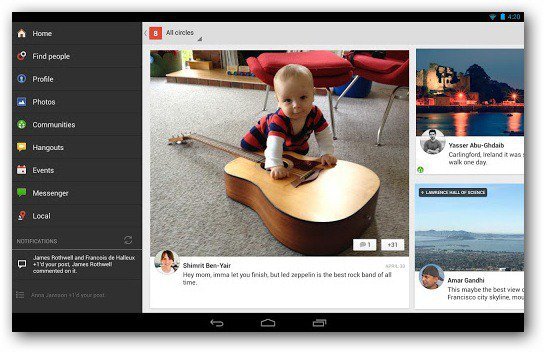


Оставете коментар